使用project编制项目进度计划共20页文档
使用project编制项目进度计划 ppt课件
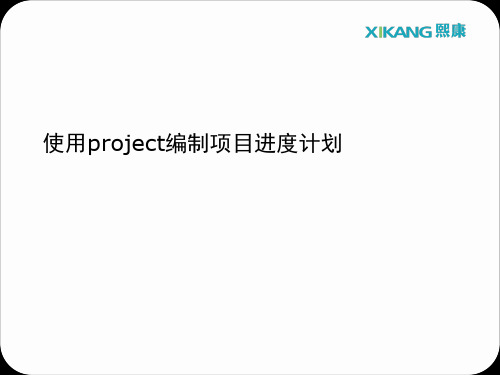
图2
使用roject编制项目进度计划
目的:跟踪项目进度的最初项目计划,便于看到实际时间和原有计划之间的差距。比较基准就相当于项目 的计划时间。
操作:
1、点击工具栏的“视图” “跟踪甘特图”,可看到下图1,红色条形图表示项目计划时间。 2、点击工具栏的“工具” “跟踪” ,然后点击“保存比较基准”和“完整项目”。
工作分配单位: 为任务分配 的工时资源以十进制或百分比 来显示。管理者可根据管理需 要设置。 例如,一个已分配的全职资源 可以表示为 100% 或 1。
新任务开始于 : 选择“从项 目开始日期开始”可以按照“ 项目信息”对话框中指定的项 目开始日期开始新任务。这是 默认设置。Project 将对这些 任务设置“越早越好”限制。
使用project编制项目进度计划
目的:明确项目的层级结构,便于可视化和管理。
操作:在工具栏中单击需要降级(移动到层次结构中的低一级)或升级(移动到层次结
构中的高一级)的任务,然后单击工具栏中的
按钮。
例如:把“客户需求输入”、“需求分析”分别降级到“产品策划阶段”的下面。 则单击“客户需求输入”,再单击按钮 。
可看到下图2,红色条形图下面有黑色条形图,这个黑色条形图就是项目的比较基准。
注:点击工具栏的“视图” “其他视图” “任务工作表”,可详细显示项目比较基准时间(如果出不 来图3,则选择 “视图” “ 表差异” “差异”)。
图1
图2
图3
使用project编制项目进度计划
目的:反映项目进度情况,便于查看项目中各任务的进程。进度线即根据日期构造垂直方向 上的折线来呈现项目进度。
注: 非工作时间在Project中为灰色 显示,工作时间为白色显示
使用Project编制进度计划操作手册-2024鲜版

29
总结本次操作手册内容要点
01
详细介绍了Project软件 的基本功能和操作界面
2024/3/27
02
阐述了编制进度计划的 基本步骤和流程
03
04
提供了实际案例,帮助 读者更好地理解和应用 所学知识
30
强调了进度计划编制中 的注意事项和常见问题 解决方法
分享经验教训及改进建议
在编制进度计划时,需要充分考虑项目实际情况和资源 限制
报告进度
定期向项目干系人报告项目进度情况。提供详细的任务完 成情况、进度偏差分析和风险应对措施等信息,以便干系 人了解项目进展并作出决策。
20
PART 05
进度计划可视化呈现与报 告输出
REPORTING
2024/3/27
21
利用甘特图展示时间轴和关键节点
01
02
03
创建甘特图
在Project中选择“视图 ”>“甘特图”以创建甘 特图,并通过添加任务、 设置任务时间等完善甘特 图。
的时间范围。确保时间估算准确,避免过于乐观或悲观的估计。
2024/3/27
02 03
设定任务优先级
根据任务的紧急程度、重要性和对整体项目的影响,为每个任务设定优 先级。使用高、中、低或数字等级来表示优先级,确保关键任务得到优 先处理。
设定任务关联性
识别任务之间的依赖关系,确定哪些任务需要在其他任务完成后才能开 始。使用前置任务或后续任务来表示关联性,确保项目按照正确的顺序 进行。
18
调整任务顺序及优化关键路径
调整任务顺序
根据项目需求和资源可用性,对 任务进行排序和重新安排。优化 任务顺序可以减少延误和等待时
间,提高项目效率。
Project编制施工进度计划图课件

案例三:某桥梁施工进度计划图实施与管理
总结词
精细化管理、动态调整
详细描述
该案例重点介绍了桥梁施工进度计划图的实 施与管理,通过精细化管理和动态调整,确 保施工进度与计划图保持一致,有效应对各
种施工过程中的变化和挑战。
感谢您的观看
THANKS
实施步骤与注意事项
总结词
实施步骤和注意事项是确保施工进度计 划图顺利实施的关键。
VS
详细描述
在编制施工进度计划图时,需要遵循一定 的实施步骤,如收集资料、分析项目、制 定计划等。同时,还需要注意一些关键的 注意事项,如确保计划图的合理性和可行 性、充分考虑资源、环境等因素的影响、 及时调整和优化计划图等。
网络图编制法
总结词
逻辑性强、反映工作间逻辑关系
详细描述
网络图是一种用节点和箭线表示工作流程和逻辑关系的图表。通过节点表示工作的开始和结束,箭线表示工作之 间的先后关系和逻辑联系。这种方法能够清晰地反映工作之间的逻辑关系,便于优化施工流程和资源分配。
里程碑图编制法
总结词
突出关键节点、便于监控
详细描述
进度控制与调整方法
总结词
进度控制和调整方法是施工进度计划图实施 过程中的重要环节。
详细描述
在实施施工进度计划图的过程中,需要对进 度进行实时监控和控制,及时发现和解决进 度延误等问题。同时,还需要根据实际情况 对计划图进行调整和优化,以确保项目的顺 利实施。具体的方法包括定期检查、及时调 整、优化资源配置等。
划的科学性和可行性。这种方法适用于大型复杂项目或施工阶段划分较多的情况。
03
施工进度计划图的绘制技 巧
确定关键路径
关键路径是决定项目总工期的关键活动序列,确定关键路径是编制进度计划的基础 。
Project编制施工进度计划图课件

资源安排
根据进度计划,合理配置人力、物资、设备等资 源,确保工程顺利进行。
调整优化
在施工过程中,根据实际情况对进度计划进行调整优化 ,确保项目目标的实现。
02
Project软件介绍
软件特点
高效的项目管理工具
Project软件提供了强大的项目管理工具,帮助用户 高效地规划、跟踪和管理项目进度。
设定任务关系
确定任务之间的逻辑关系。
在Project软件中,选择“任务”菜单下的“关系”选项,然后选择“开始/完成”来设定任务之间的逻辑关系。在设定过程中 ,需要选择前置任务和后继任务,并设置任务的开始和完成时间。
分配资源
将资源分配给各个任务。
在Project软件中,选择“资源”菜单下的“分配”选项,然后选择“资源”来分配资源给各个任务。 在分配资源的过程中,需要选择合适的资源名称、类型和数量,并设置资源的开始和完成时间。
高度定制,强调动态调整
VS
详细描述
复杂项目通常涉及多个专业领域、多种资 源需求和较高风险,因此施工进度计划图 的编制需要高度定制化。需要根据项目的 具体需求和特点,采用多种图表和模型进 行展示,并注重动态调整和优化,以适应 项目实施过程中的变化。
THANK YOU
感谢聆听
调整工作日历
调整工作日历以反映实际的施工时间。
在Project软件中,选择“工具”菜单下的“更改工作时间”选项 ,然后选择“工作日历”来调整工作日历。在调整过程中,需要 设定工作日和工作时间的安排,以便更好地反映实际的施工时间 。
04
施工进度计划图的管理与优化
进度跟踪与调整
定期检查施工进度
Project编制施工进度计划图课件

风险接受
对于无法避免且后果较轻的风险,可 以选择接受并制定相应的应对措施, 如建立应急预案等。
案例分析:成功项
07
目经验分享
案例背景介绍
项目概述
某商业综合体建设项目 ,位于城市中心区域, 总建筑面积20万平方米 ,包含商业、办公、酒 店等多种功能。
业主需求
业主对项目进度要求严 格,需要在合同工期内 完成所有建设工作,并 确保质量符合国家标准 。
THANKS.
提升资源利用效率
在项目实施过程中存在资源分配不合理或资源浪费现象。我们将进一步优化资源配置方案 提高资源利用效率降低成本支出。
加强技术创新与应用
面对日益复杂的施工环境和业主多样化的需求,我们将积极引进新技术、新工艺和新材料 ,提升施工效率和质量水平。同时加强技术创新成果的转化和应用推广,促进行业技术进 步。
编制方法与步骤
选择合适的编制方法
根据项目特点和实际情况,选择合适的编制方法,如横道图、网络图 等。
划分施工段落和工序
根据项目施工流程,将项目划分为若干个施工段落和工序,明确每个 段落和工序的施工内容、时间、资源等。
编制施工进度计划
使用Project软件,按照施工段落和工序的顺序,输入每个任务的开始 时间、完成时间、工期、资源等信息,生成施工进度计划图。
通过赶工、快速跟进等措施,缩短关键路径上的任务时间,从而 缩短项目总工期。
进度模拟
利用蒙特卡洛模拟等方法,对项目进度进行多次模拟和预测,评 估不同时间调整策略对项目总工期的影响。
避免延误和赶工措施
01
加强进度监控
通过定期收集进度数据、分析进度偏差原因,及时采取纠偏措施,确保
项目按计划t编制施工进度 计划图课件
怎么用project做进度计划

打印项目报表和文档
打开Project软件, 选择需要打印的项 目报表
点击“文件”菜单, 选择“打印”选项
在打印设置窗口中 ,选择打印机、纸 张大小、打印范围 等选项
点击“打印”按钮 ,开始打印项目报 表和文档
感谢您的观看
导出项目数据为Excel或其他格式
选择需要导出的数据范围
选择导出格式:Excel、CSV、PDF等
设置导出选项:数据格式、日期格式、 字体等
导出数据:选择保存路径,开始导出
检查导出结果:查看导出的数据是否正 确,格式是否正确
导出完成后,可以进一步编辑或分析数 据
分析项目数据和生成图表
打开Project软件,选择需要分析的项目
报表分析:生成项目进度报告、 资源使用报告、成本报告等
适用场景和用户群体
用户群体:项目经理、项目 团队成员、企业管理者等
功能特点:易于使用、强大的 项目管理功能、灵活的资源分
配等
适用场景:项目管理、进度 计划、资源分配等
应用领域:建筑、IT、制造 业、服务业等
软件安装与启动
下载Project软件 安装包
双击安装包,按 照提示进行安装
安装完成后,在开 始菜单中找到并启 动Project软件
输入用户名和密 码登录,或选择 试用模式
添加标题
打开Project软件
创建新项目
添加标题
点击“文件”菜单, 选择“新建”
添加标题
在“新建项目”对话 框中,输入项目名称 和位置
添加标题
选择项目类型和模板, 点击“确定”
使用Project软件制作进 度计划
目录
单击此处添加文本 Project软件简介 新建项目和任务 设置任务关系和进度计划 设置项目日历和周期性任务 跟踪项目进度和调整计划
使用project编制项目进度计划

步骤5:添加任务信息
目的:把项目分成一系列的任务(工作)来监控。 操作:在“任务名称”这列中输入任务的 名称,在“工期”这一列输入完成任务所需的工 作时长。如下图红色框框所示,工期中的?表示该数值是预估值。
建议:做这一步之前项目经理要明确项目划分的阶段,各个阶段由哪些任务组成。 如腕表S1 V2.5划分为 产品策划、产品研发、产品生产(终端产品的生命周期 始于产品策划阶段,止于产品量产启动)。
图1
图2
图3
步骤10:显示进度线
目的:反映项目进度情况,便于查看项目中各任务的进程。进度线即根据日期构造垂直方向 上的折线来呈现项目进度。 操作:点击工具栏的“工具” “跟踪”,然后点击“进度线” 。可在弹出的对话框中可 根据需要选择进度线的日期和进度线的颜色样式等,如下图1,默认出现下图2红色线条。 注:进度线的“竖线”表示任务在当前选定的进度日期内已经完成,“折线”表示任务还在 进行。
图1
图2
步骤2:设置项目开始时间
点击工具栏中的“项目”“项目信息”,在弹出的对话框“开始日期”中输入项目开 始时间。
步骤3:设置项目环境信息(1)
目的:Project默认的工作时间一般周六、日为非工作时间。而实际在工作中会由于国家法定假日休 息调休等因素,使得编制进度计划时需要修改项目日历中的工作日。 操作:点击工具栏的“工具” “更改工作时间”,可在弹出的对话框中根据实际情况修改项目日 历的工作日。 例如:2012年的9月29日由于中秋放假调整为工作日。则需要在日历中单击29,然后选中“非默认工 作时间”,再点击确定即可。
工作分配单位: 为任务分配 的工时资源以十进制或百分比 来显示。管理者可根据管理需 要设置。 例如,一个已分配的全职资源 可以表示为 100% 或 1。
应用项目管理软件编制工程施工进度计划(project)
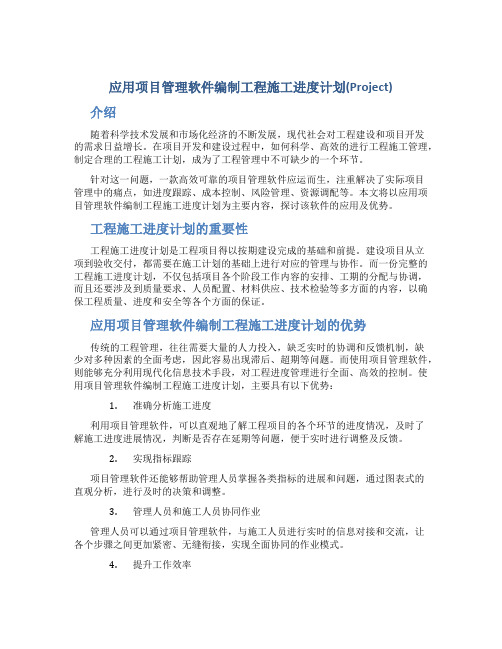
应用项目管理软件编制工程施工进度计划(Project) 介绍随着科学技术发展和市场化经济的不断发展,现代社会对工程建设和项目开发的需求日益增长。
在项目开发和建设过程中,如何科学、高效的进行工程施工管理,制定合理的工程施工计划,成为了工程管理中不可缺少的一个环节。
针对这一问题,一款高效可靠的项目管理软件应运而生,注重解决了实际项目管理中的痛点,如进度跟踪、成本控制、风险管理、资源调配等。
本文将以应用项目管理软件编制工程施工进度计划为主要内容,探讨该软件的应用及优势。
工程施工进度计划的重要性工程施工进度计划是工程项目得以按期建设完成的基础和前提。
建设项目从立项到验收交付,都需要在施工计划的基础上进行对应的管理与协作。
而一份完整的工程施工进度计划,不仅包括项目各个阶段工作内容的安排、工期的分配与协调,而且还要涉及到质量要求、人员配置、材料供应、技术检验等多方面的内容,以确保工程质量、进度和安全等各个方面的保证。
应用项目管理软件编制工程施工进度计划的优势传统的工程管理,往往需要大量的人力投入,缺乏实时的协调和反馈机制,缺少对多种因素的全面考虑,因此容易出现滞后、超期等问题。
而使用项目管理软件,则能够充分利用现代化信息技术手段,对工程进度管理进行全面、高效的控制。
使用项目管理软件编制工程施工进度计划,主要具有以下优势:1.准确分析施工进度利用项目管理软件,可以直观地了解工程项目的各个环节的进度情况,及时了解施工进度进展情况,判断是否存在延期等问题,便于实时进行调整及反馈。
2.实现指标跟踪项目管理软件还能够帮助管理人员掌握各类指标的进展和问题,通过图表式的直观分析,进行及时的决策和调整。
3.管理人员和施工人员协同作业管理人员可以通过项目管理软件,与施工人员进行实时的信息对接和交流,让各个步骤之间更加紧密、无缝衔接,实现全面协同的作业模式。
4.提升工作效率使用项目管理软件,能够大幅度提升工作效率,缩短项目完成周期,为整个工程项目的顺利开展提供了有力的支撑。
使用Project编制进度计划步骤

使用P r o j e c t编制进度计划步骤文件编码(008-TTIG-UTITD-GKBTT-PUUTI-WYTUI-8256)使用P r o j e c t编制进度计划1.三套时间的概念与运用1.1.基准时间项目进度计划排定后,经审核通过,即可成为指导整个项目施工过程的基准。
我们将这一计划中的时间明确记录下来,固定成为所谓的‘基准时间’。
这一时间将成为在后续工作中进行对比分析偏差的‘原点’。
在PROJECT软件中,工具栏里有跟踪项,然后点击保存比较基准,这里保存比较基准可以是整个项目,也可以是选中的一些节点。
选中某些节点进行保存非常适合进度一次不能够完全排好的情况,把已经确认的一些节点的比较基准保存下来,另外一些等计划时间安排好后再进行保存。
1.2.实际时间在施工的实际过程中,生产人员根据现场当前实际开工的分项工程,和完成的分项工程,在进度计划中填写‘实际时间’,这一组时间是现实的客观记录。
1.3.滚动计划时间这一计划在最初是和‘基准时间’完全相同的。
过程中,随着每一次填写分项工程实际开始时间或结束时间,我们需要马上重新排定进度计划。
比如,一个分项工作完成了,我们有了实际完成时间。
根据原先确定的各分项工程间的逻辑关系和计划耗用时间,我们可以重新排定全部计划。
为什么要重新排计划呢因为,如果这项工作脱期了,有可能原先不是‘关键工作’的分项工程,在新的计划中成为了‘关键工作’。
也就是说我们的管理和控制重点将发生改变。
随着实际时间的填入,不断生成的计划,这就是滚动计划。
2.进度计划的操作步骤1)设置项目开始时间;2)设定工作时间;3)添加任务名称;4)设定任务级别;5)设定任务间的关系;6)设置任务工期;7)保存比较基准;2.1.设置项目开始时间;打开工具栏中的“项目信息”,如下图一;设置项目开始时间,如下图二;(图一:)(图二:)2.2.设定工作时间;Project默认的工作时间一般周六、周日为非工作时间。
使用Project编制进度计划【范本模板】
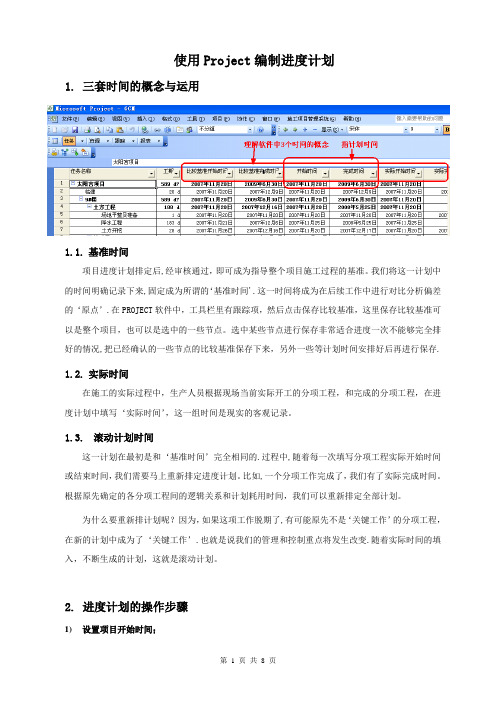
使用Project编制进度计划1.三套时间的概念与运用1.1.基准时间项目进度计划排定后,经审核通过,即可成为指导整个项目施工过程的基准。
我们将这一计划中的时间明确记录下来,固定成为所谓的‘基准时间'.这一时间将成为在后续工作中进行对比分析偏差的‘原点’.在PROJECT软件中,工具栏里有跟踪项,然后点击保存比较基准,这里保存比较基准可以是整个项目,也可以是选中的一些节点。
选中某些节点进行保存非常适合进度一次不能够完全排好的情况,把已经确认的一些节点的比较基准保存下来,另外一些等计划时间安排好后再进行保存.1.2.实际时间在施工的实际过程中,生产人员根据现场当前实际开工的分项工程,和完成的分项工程,在进度计划中填写‘实际时间’,这一组时间是现实的客观记录。
1.3.滚动计划时间这一计划在最初是和‘基准时间’完全相同的.过程中,随着每一次填写分项工程实际开始时间或结束时间,我们需要马上重新排定进度计划。
比如,一个分项工作完成了,我们有了实际完成时间。
根据原先确定的各分项工程间的逻辑关系和计划耗用时间,我们可以重新排定全部计划。
为什么要重新排计划呢?因为,如果这项工作脱期了,有可能原先不是‘关键工作’的分项工程,在新的计划中成为了‘关键工作’.也就是说我们的管理和控制重点将发生改变.随着实际时间的填入,不断生成的计划,这就是滚动计划。
2.进度计划的操作步骤1)设置项目开始时间;2)设定工作时间;3)添加任务名称;4)设定任务级别;5)设定任务间的关系;6)设置任务工期;7)保存比较基准;2.1.设置项目开始时间;打开工具栏中的“项目信息",如下图一;设置项目开始时间,如下图二;(图一:)(图二:)2.2.设定工作时间;Project默认的工作时间一般周六、周日为非工作时间。
而建筑工程中编制进度计划是不考虑周六、周日的。
所以要将Project中的默认工作时间进行更改,将周六、周日改为非默认工作时间。
PROJECT项目计划书
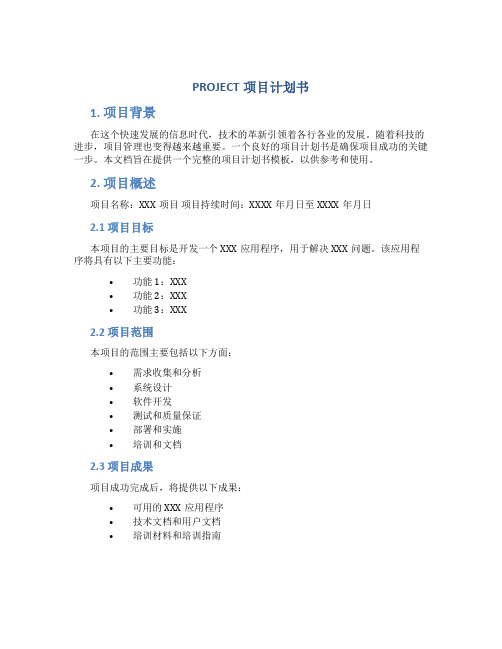
PROJECT项目计划书1. 项目背景在这个快速发展的信息时代,技术的革新引领着各行各业的发展。
随着科技的进步,项目管理也变得越来越重要。
一个良好的项目计划书是确保项目成功的关键一步。
本文档旨在提供一个完整的项目计划书模板,以供参考和使用。
2. 项目概述项目名称:XXX项目项目持续时间:XXXX年月日至XXXX年月日2.1 项目目标本项目的主要目标是开发一个XXX应用程序,用于解决XXX问题。
该应用程序将具有以下主要功能:•功能1:XXX•功能2:XXX•功能3:XXX2.2 项目范围本项目的范围主要包括以下方面:•需求收集和分析•系统设计•软件开发•测试和质量保证•部署和实施•培训和文档2.3 项目成果项目成功完成后,将提供以下成果:•可用的XXX应用程序•技术文档和用户文档•培训材料和培训指南3. 项目管理3.1 项目团队项目团队成员包括:•项目经理:负责项目的整体管理和协调•技术主管:负责技术方面的决策和指导•开发人员:负责软件开发和编码工作•测试人员:负责软件测试和质量保证•用户代表:与项目组沟通并提供反馈3.2 项目里程碑本项目将根据以下里程碑进行管理:里程碑完成日期需求收集和分析完成XXXX年月日系统设计完成XXXX年月日软件开发完成XXXX年月日测试和质量保证完成XXXX年月日最终部署和实施完成XXXX年月日培训和文档完成XXXX年月日项目验收XXXX年月日3.3 项目风险本项目可能面临的风险和对策包括:1.技术风险:可能会遇到技术难题或软件缺陷。
对策是:设立技术支持小组,及时解决技术问题。
2.人力资源风险:可能会出现人员离职或疾病等情况。
对策是:建立备用人员名单,确保项目进展不受影响。
3.时间风险:项目进度可能延迟。
对策是:合理安排项目时间表,设立里程碑,及时调整进度计划。
4. 项目执行计划4.1 项目启动阶段•完成项目立项报告•成立项目团队•制定项目计划4.2 项目执行阶段1.需求收集和分析阶段–定义需求,编写需求文档–与用户代表沟通,明确需求–对需求进行分析和评审2.系统设计阶段–负责系统架构设计和数据库设计–进行技术方案评估和选型–编写系统设计文档3.软件开发阶段–根据系统设计文档进行编码工作–编写单元测试用例并进行单元测试–完成软件开发工作4.测试和质量保证阶段–编写系统测试计划和测试用例–进行系统测试和回归测试–对软件进行质量保证和性能优化5.部署和实施阶段–进行软件部署和实施工作–进行用户培训和支持6.培训和文档阶段–编写培训材料和培训指南–进行用户培训–编写技术文档和用户文档4.3 项目收尾阶段•进行项目验收•提交项目总结报告•项目组解散5. 项目沟通与反馈项目团队将使用以下方式进行沟通和反馈:1.定期召开项目例会,讨论项目进展和问题。
施工进度计划project模板
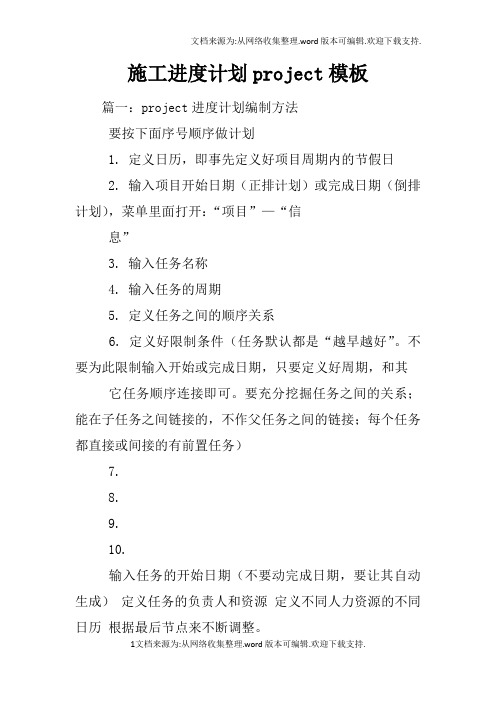
施工进度计划project模板篇一:project进度计划编制方法要按下面序号顺序做计划1. 定义日历,即事先定义好项目周期内的节假日2. 输入项目开始日期(正排计划)或完成日期(倒排计划),菜单里面打开:“项目”—“信息”3. 输入任务名称4. 输入任务的周期5. 定义任务之间的顺序关系6. 定义好限制条件(任务默认都是“越早越好”。
不要为此限制输入开始或完成日期,只要定义好周期,和其它任务顺序连接即可。
要充分挖掘任务之间的关系;能在子任务之间链接的,不作父任务之间的链接;每个任务都直接或间接的有前置任务)7.8.9.10.输入任务的开始日期(不要动完成日期,要让其自动生成)定义任务的负责人和资源定义不同人力资源的不同日历根据最后节点来不断调整。
以下罗列一些Project使用的基本技巧,供参考!1. 任务限制类型一般为越早越好,手动调整任务的时候任务性质可能变为不得早于?开始等。
当设置任务为不得早于?开始时候,甘特图备注栏位会有一个小窗体,如果一个甘特图有许多这样的小窗体,对不起,这个甘特图是有问题的。
2. 当项目开始时间调整后,整个项目计划能够原封不动的平移(参见Project给出来的几个软件开发计划模板)。
做到这一点要充分挖掘任务之间的关系,链接任务达到任务具有相对起始时间而不是绝对起始时间。
要做到这一点,要保证1. 任务限制定义为越早越好 2. 每个任务(第一任务除外,可能存在多个并行第一任务)都直接或间接的有前置任务。
尽量挖掘任务之间的关系。
譬如可以关联总体设计分析与需求阶段的需求分析任务设置关联,任务相关性设置为完成-开始-20%。
也就是说在需求分析完成80%的时候开始总体设计。
3. 项目信息需要设置“项目开始时间”;工具->选项显示大纲编号;在工具->选项->视图tab中打开项目甘特图中显示大纲数字、显示项目摘要任务选项;4. Project可以自己算出关键路径(CPM),但是以下情况会影响自动计算关键路径的准确性:1. 子任务工作量与估算有很大偏差;2. 越早开始越好的任务限制条件定义为不得早于?开始;3. 项目计划中有些周期性的管理性任务。
Project编制施工进度计划图课件

计算工程量与资源需求
工程量计算
根据施工图纸和工程量清单,准确计算各分项工程的工程量。
资源需求
根据工程量和施工进度计划,合理配置人力、物力和财力等资源。
安排施工进度与时间
施工进度
根据工程量和资源需求,制定合理的施工进度计划,确保工程按期完成。
时间安排
根据施工进度计划,合理安排各分项工程的施工时间,确保工程进度不受延误。
控制施工成本
根据施工进度计划图,合理安排资 源投入,控制施工成本,避免浪费 和超支。
优化施工方案
根据实际施工情况,对施工方案进 行优化调整,提高施工效率,降低 成本。
提高工程质量与安全
提高程质量
通过科学的施工进度计划 管理,确保施工过程中各 项质量指标的达标,提高 工程质量。
加强安全管理
在施工过程中,根据施工 进度计划图,合理安排安 全防范措施和检查工作, 确保施工安全。
总结词
风险管理、质量监控
详细描述
该案例以某桥梁工程为例,阐述了施工进度计划图在风险管理中的应用。通过分析潜在 的风险因素,制定相应的应对措施,有效降低了工程风险。同时,加强质量监控,确保 了工程质量和进度的协调统一。此外,还注重与各相关方的沟通协调,确保了施工进度
计划图的顺利实施。
感谢您的观看
THANKS
案例二:某商业中心施工进度计划图优化
总结词
技术更新、工期压缩
详细描述
该案例针对某商业中心项目,探讨了如何通过技术更新和工期压缩来优化施工进度计划图。通过采用 先进的施工技术和设备,有效提高了施工效率,缩短了工期。同时,合理安排交叉作业和流水作业, 进一步优化了施工进度计划。
案例三:某桥梁工程施工进度计划图应用
施工进度计划project

施工进度计划软件应用
06
软件介绍
软件名称:施工进度计划软件 功能:提供项目进度计划、资源分配、风险管理等功能 特点:操作简单、界面友好、数据准确 应用领域:建筑、工程、施工等行业
软件功能
进度计划编制:自动生成施工进度计划,支持多种进度计划模板
进度监控:实时监控施工进度,及时发现进度偏差并预警
添加标题
施工进度计划需要根据工程项目的特点、规模、技术要求等因素进行制 定,并随着工程项目的进展情况进行调整和优化。
施工进度计划目的
确保项目按时完成
提高施工效率和质量
降低施工成本
提高项目风险管理能力
施工进度计划重要性
确保项目按时完成
提高工作效率和资源利用率
降低项目风险和成本
提高客户满意度和公司信誉
完成
编制步骤
确定项目目 标:明确项 目需要完成 的任务和预
期成果
制定项目计 划:根据项 目目标制定 详细的项目 计划,包括 任务分配、 时间安排等
确定资源需 求:根据项 目计划确定 所需的人力、 物力、财力
等资源
制定进度计 划:根据项 目计划和资 源需求制定 详细的进度 计划,包括 任务分配、 时间安排等
取措施
加强沟通协 调,确保各施工技术和 管理方法, 提高施工效
率和质量
建立完善的 质量管理体 系,确保施 工质量符合
要求
加强安全管 理,确保施
工安全
调整措施
进度计划调整: 根据实际进度与 计划进度的偏差, 对进度计划进行 调整
资源调整:根据 实际进度与计划 进度的偏差,对 资源进行重新分 配和调整
进度计划图表可以直观地展示 项目的进度和完成情况
资源配置计划
如何有效使用Project编制项目进度计划

如何有效使用Project编制项目进度计划展开全文IPPM课程,?看这里:2017年,一起学一下项目管理项目案例:围绕一个年处理药材3000吨的中药提取车间,项目建设全过程,先讲项目管理,后面分解谈论经验技术。
1.前言:作者是一个专业的从事PM软件产品的人(虽然我们的客户都是制造业研发项目),考过了PMP,研究过青铜器RDM、Oracle P6和Project。
软件产品的研发、升级、定制等,一般都是以项目的形式进行,此时项目进度计划以及资源使用情况就变成了项目经理关注的重点。
如何让项目计划有效可控,及时暴露问题?如何查看资源的负荷情况,看资源分配是否合理。
当然,如果你的公司已经实施了专门的PM软件来监督管控,可以忽略本文。
否则,你可以用微软的Project来做到这一工作。
项目管理其实有一套很系统的、结构化的知识体系,包括十大知识领域和五大过程组,有兴趣的朋友可以查阅PMBOK,本文直接说Project如何用。
就此开始吧!2. 计划编制:2.1 确定里程碑和阶段:一般一个项目的计划编制工作之前,公司高层和项目经理会在一起先确定项目的里程碑。
当前几乎每种类型的项目,业界都会有专门的里程碑标准。
例如软件项目一般分为:需求、设计、编码、测试、发布这几个阶段,每个阶段的结束,都是一个大型的里程碑节点。
先把里程碑和计划写入Project中,并为每个节点分配责任人。
(里程碑:将工期设置为0,甘特图中会显示图标)接下来,我们要确定每个里程碑的时间。
此时需要在表格中添加两个列:限制类型、限制日期。
将每个里程碑的时间确定好,然后将“限制类型”设置为“必须完成于”,并把“限制日期”修改为里程碑的完成日期。
这时,里程碑名称的前面会出现一个图标,表示有时间约束。
这样,我们就把这个项目的里程碑确定好了。
里程碑是项目进度计划的框架,必须设置时间约束,而且没有高层领导的同意,不能改动时间约束。
2.2 编制每个阶段的计划:如果项目规模较小,项目的每个阶段可能都需要项目经理直接负责,这时项目的组织结构叫做“项目型”。
实验二 用Project 编制软件项目进度计划表_软件项目管理实用教程_[共2页]
![实验二 用Project 编制软件项目进度计划表_软件项目管理实用教程_[共2页]](https://img.taocdn.com/s3/m/8659b60fd15abe23492f4db5.png)
183
实验二
用Project 编制软件项目进度计划表
背景介绍:MicroSoft Project 是一个功能强、使用广的项目计划和管理工具,它可以帮助我们获取项目计划所需的信息,估算和控制项目的工时、日程、资源和财务。
它还可以设置对项目工作组、管理和客户的现实期望,以制定日程、分配资源和管理预算等。
在软件项目管理中,Project 常用于分解活动,活动排序、编制项目进度计划和资源分配等。
实验工具:Project 2007简体中文版
实验背景:某校的教务系统开发背景说明。
1.系统功能:教务系统、邮件系统。
2.使用平台:Windows 操作系统、SQL Server 数据库、C#开发工具。
3.资源名称:项目经理施不全、项目助理黄天霸、系统管理员赵璧、网络工程师张景龙、项目组成员钱亮、贾明、李伟、刘志伟、林海等。
4.约束与假设:开发环境网络设备需要重新布置,购买两台服务器。
设备订货后需要1个月才能到货,培训需要在系统安装后进行。
5.项目开发时间:2015年11月23日至2016年7月30日。
6.系统开发的WBS 图如下:
实验内容和步骤:。
应用项目管理软件编制工程施工进度计划(project)

一、上机目的:
1、理解项目管理软件(Ms-project)的主要功能和操作方法;
2、掌握应用项目管理软件编制工程进度计划的步骤;
3、学会结合实际工程项目,应用项目管理软件编制进度计划文件的具体方
法。
二、上机内容:
1.设置项目运行环境
1。
1修改视图、日历、日程等
1。
2修改工作的非默认工作时间
1。
3修改项目信息
2.甘特图数据输入
3。
查看资源图表,并对资源工作表中最大单位进行修改.
3。
1查看资源图表,分析资源过度分配(以人工为例)
3.2 修改资源最大单位
4。
查看并打印视图,设置打印效果
4。
1 甘特图
4.2跟踪甘特图
4.3 网络图
四、上机总结
利用project2003对项目进行进度的计算和资源的调配,掌握应用项目管理软件编制工程进度计划的步骤.虽然还只是最浅层次的了解和使用,但让我学会了从手绘网络图纸到运用计算机实现进度计划网络图等的编制。
通过计算机软件的使用,使得项目进度计划和资源的配置更加清晰和明了,也为项目实施时对进度和资源的优化打下了铺垫.。
- 1、下载文档前请自行甄别文档内容的完整性,平台不提供额外的编辑、内容补充、找答案等附加服务。
- 2、"仅部分预览"的文档,不可在线预览部分如存在完整性等问题,可反馈申请退款(可完整预览的文档不适用该条件!)。
- 3、如文档侵犯您的权益,请联系客服反馈,我们会尽快为您处理(人工客服工作时间:9:00-18:30)。
步骤3:设置项目环境信息(2)
目的:在总体上指定好项目的整体任务日程的相关信息,如下红色框框内设置工期显示单位,工时 显示单位等。项目经理可根据管理需要设置。 操作:点击工具栏的“工具” “选项” “日程” ,可在弹出的对话框中根据实际情况修。
步骤8:分配资源
目的:便于查看项目所用资源及资源可用性。 操作: 1、创建资源工作表:点击工具栏的“视图” “资源工作表”,在该表中输入该项目所用
的资源,含人力和物料等。如图1所示。 2、分配资源:首先单击需要分配资源的任务,然后点击工具栏的“工具”“分配资源”,
进行资源分配。如图2所示。
图1
图2
注:点击工具栏的“视图” “其他视图” “任务工作表”,可详细显示项目比较基准时间(如果出不 来图3,则选择 “视图” “ 表差异” “差异”)。
图1
图2
图3
步骤10:显示进度线
目的:反映项目进度情况,便于查看项目中各任务的进程。进度线即根据日期构造垂直方向 上的折线来呈现项目进度。
操作:点击工具栏的“工具” “跟踪”,然后点击“进度线” 。可在弹出的对话框中可 根据需要选择进度线的日期和进度线的颜色样式等,如下图1,默认出现下图2红色线条。
步骤6:设置任务级别
目的:明确项目的层级结构,便于可视化和管理。
操作:在工具栏中单击需要降级(移动到层次结构中的低一级)或升级(移动到层次结
构中的高一级)的任务,然后单击工具栏中的
按钮。
例如:把“客户需求输入”、“需求分析”分别降级到“产品策划阶段”的下面。 则单击“客户需求输入”,再单击按钮 。
。
注:如此设置的任务间的关系默认是“完成-开始” 类型的任务链接。任务关系类型 的详细解释见胶片最后的附页。
例如:
步骤7:设置任务间的关系(2)
例如:客户需求输入 结束后 1天 要求 需求分析开始。 操作:双击 需求分析 这个任务,在弹出的“任务信息”对话框中,在“延隔时间”中输入
2d,在“类型”中选择“完成-开始(FS)”。
步骤3:设置项目环境信息(1)
目的:Project默认的工作时间一般周六、日为非工作时间。而实际在工作中会由于国家法定假日休 息调休等因素,使得编制进度计划时需要修改项目日历中的工作日。 操作:点击工具栏的“工具” “更改工作时间”,可在弹出的对话框中根据实际情况修改项目日 历的工作日。 例如:2019年的9月29日由于中秋放假调整为工作日。则需要在日历中单击29,然后选中“非默认工 作时间”,再点击确定即可。
工作分配单位: 为任务分配 的工时资源以十进制或百分比 来显示。管理者可根据管理需 要设置。 例如,一个已分配的全职资源 可以表示为 100% 或 1。
新任务开始于 : 选择“从项 目开始日期开始”可以按照 “项目信息”对话框中指定的 项目开始日期开始新任务。这 是默认设置。Project 将对这 些任务设置“越早越好”限制。
步骤1:新建项目
点击工具栏中的“文件”“新建”,在左边的视图栏中选择“空白项目” 。 具体如下图所示。
注:一般情况 选择 “空白文档”即可,项ቤተ መጻሕፍቲ ባይዱ经理也可根据需要选择“本机上的模板”。
图1
图2
步骤2:设置项目开始时间
点击工具栏中的“项目”“项目信息”,在弹出的对话框“开始日期”中输入项目开 始时间。
步骤5:添加任务信息
目的:把项目分成一系列的任务(工作)来监控。 操作:在“任务名称”这列中输入任务的 名称,在“工期”这一列输入完成任务所需的工
作时长。如下图红色框框所示,工期中的?表示该数值是预估值。
建议:做这一步之前项目经理要明确项目划分的阶段,各个阶段由哪些任务组成。 如腕表S1 V2.5划分为 产品策划、产品研发、产品生产(终端产品的生命周期 始于产品策划阶段,止于产品量产启动)。
步骤9:保存比较基准
目的:跟踪项目进度的最初项目计划,便于看到实际时间和原有计划之间的差距。比较基准就相当于项目 的计划时间。
操作:
1、点击工具栏的“视图” “跟踪甘特图”,可看到下图1,红色条形图表示项目计划时间。 2、点击工具栏的“工具” “跟踪” ,然后点击“保存比较基准”和“完整项目”。
可看到下图2,红色条形图下面有黑色条形图,这个黑色条形图就是项目的比较基准。
步骤7:设置任务间的关系(1)
目的:明确任务间的依赖关系,即其中一个任务的开始时间或结束时间要依赖于另一个 任务的开始时间或结束时间。
操作:
选择“任务名称”中要按所需顺序链接在一起的两项或多项任务(如果选择不相邻的任
务,请按住 Ctrl 键并单击任务名称),然后单击工具栏中的按钮
。取消链接单
击按钮
目录
Microsoft Project简介 Project编制进度计划的操作步骤 附1:任务相关性说明 附2:Project视频学习链接
Microsoft Project简介
简介: Microsoft Project 是一种功能强大而灵活的项目管理工具, 可以用于控制简单或复杂的项目。 作用: • 使用Project我们可以很方便的应对进度计划的调整和资源分配。 • 使用Project编制进度计划我们无需画图,只要建立项目任务信息
,系统就会自动生成各种进度图表。
备注:本文档讲述的是 Microsoft Project 2019版本的使用方法, 其他版本仅供参考
Project编制进度计划的操作步骤
1. 新建项目 2. 设置项目开始时间 3. 设置项目环境信息 4. 显示项目摘要 5. 添加任务信息 6. 设置任务级别 7. 设置任务间的关系 8. 分配资源 9. 保存比较基准 10. 显示进度线
步骤4:显示项目摘要
目的:显示项目从开始时间到完成时间的时序表。项目摘要显示在项目的顶部。 操作:点击工具栏的“工具” “选项” ,在“视图”选项卡中选中“显示项目摘要任务” 。 例如:按照该步骤操作后,在项目的顶部(即标识为0的这一行)显示了项目的摘要信息,如 腕表 S1 V2.5产品开发项目。
注:进度线的“竖线”表示任务在当前选定的进度日期内已经完成,“折线”表示任务还在 进行。
